Книга: Wi-Fi. Беспроводная сеть
Реализация подключении в Windows
Реализация подключении в Windows
Сразу после установки профиля VPN-подключения можно легко подключить клиента Windows к хостовой сети или Интернету через беспроводное
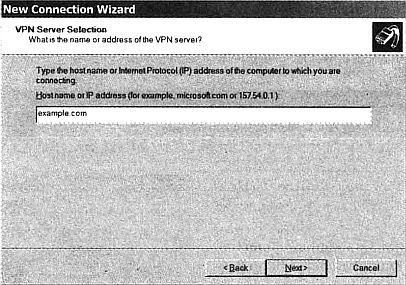
Рис. 15.9
VPN-соединение: просто дважды щелкните по иконке профиля подключения.
Windows запросит логин и пароль и затем выполнит подключение.
Если ваше беспроводное соединение представляет собой наиболее часто используемый путь подключения к Интернету, вы можете сделать его подключением по умолчанию, которое будет открываться всякий раз при запуске сетевого приложения, например Web-браузера или программы клиента электронной почты. Чтобы сделать VPN-профиль установленным по умолчанию, выполните следующие действия:
1. Откройте окно Internet Properties (Свойства Интернета) в Control Panel (Панель управления).
2. Выберите вкладку Connections (Подключения).
3. В поле Dial-Up Settings (Настройки коммутируемого подключения) выберите профиль VPN-подключения из списка и щелкните по кнопке Set Default (Установить по умолчанию).
4. Щелкните по кнопке Settings (Настройки). В поле Dial-Up Settings (Настройки коммутируемого подключения) введите свой логин и пароль на VPN-сервере.
5. Выберите функцию Dial Whenever a Network Connection Is Not Present (Использовать при отсутствии подключения к сети).
- 9.4.1. Реализация графа в виде матрицы смежности
- InterBase Super Server для Windows
- Интеграция с платформой Windows NT
- Часы в Windows показывают неправильное время
- Классическая архитектура на Windows NT (Yaffil CS)
- Реализация языка SQL
- 4.2. Центр уведомлений Windows 10
- Загрузочные дискеты и Live CD для Windows
- 6.8. Разгон видеокарты на Windows 10
- Интеграция Windows SharePoint и Microsoft Office
- 9.2.1. Более строгая реализация стека
- Наик Дайлип Системы хранения данных в Windows




